Ajouter vos propres pictos
Add pictos from a folder on your system
Si vous avez d’autres librairies de pictos, comme p.e. de Wonder, vous pouvez les ajouter à la libaririe de Picto-Selector.
Enregistrer comme administrateur et commencez avec l’option pictos de l’utilisateur dans le menu Préférences.
Une nouvelle fenêtre s’ouvrira, Pictos Utilisateur.
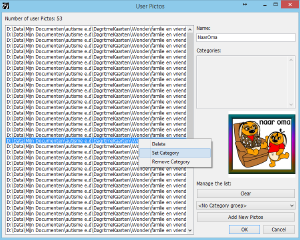
Dans cet example, j’ai pris tous les pictos de ma librairie. Picto-Selector rajoutera toutes les nouvelles images trouvées dans le répertoire y compris les sous-répertoires.Lorsque la fenêtre sera fermée, vous pouvez rajouter les pictos dans vos feuilles pictos.
Vous pouvez utiliser des catégories si souhaité. Si vous voulez rajouter d’autres pictos, Picto-Selector rajoutera uniquement des pictos non-existants déjà dans la librairie.
Créer vos propres catégories
Si vous choissisez un ou plusieurs pictos dans la liste,vous pouvez rajouter plus d’options utilisant le click de droit.Une des options est de rajouter une catégorie à chaque picto. Dans cet example, vous voulez peutêtre ajouter la catégorie Wonder.
Restrictions
Il y a quelques limitations pour vos propres pictos.
Tous les pictos sont carrés.Ceci parce que les pictos Sclera sont carrés et le logiciel les calcule ainsi.
Créer des pictos avec le picto creator
Créer votre propre picto depuis le début ou utilisez un autre picto comme fond.Demarrez Picto Creator depuis le menu principal.
(Picto Creator is an advanced user option)
Il ya plusieures options, les plus importantes sont
- Ajouter des dessins depuis la barre d’outils
- Utilisez le tab prpriétés pour modifier les valeurs actuelles de l’objet
- Utilisez l’onglet fond pour changer la couleur du fond, ou copier/coller un picto depuis la liste comme fond
- Utilisez l’onglet d’aperçu pour visionner votre travail
